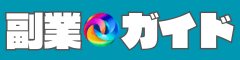さえ
さえ「動画作りって難しそう…」



「収益化できるかな?」
「動画編集が大変だな・・・」
「簡単にショート動画を作成したいなー」
「AIを使って収益化させたいけど、使い方がわからなくて・・・」
このまま放置すると、ライバルに差をつけられちゃうかもしれません。
そこで、Nolangの基本的な使い方から収益化のポイントまで、わずか5分で習得できる方法について紹介します!
- Nolangの簡単設定手順
- 動画作成の時短テクニック
- 収益化のためのコツ
Nolangとは?動画自動生成の新常識
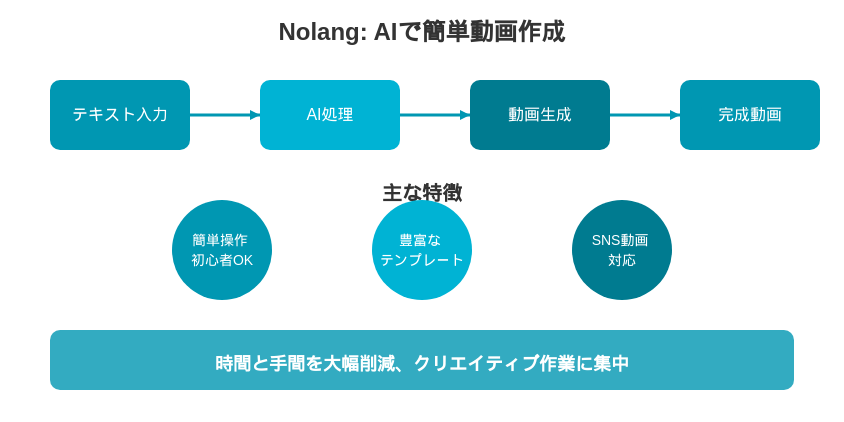
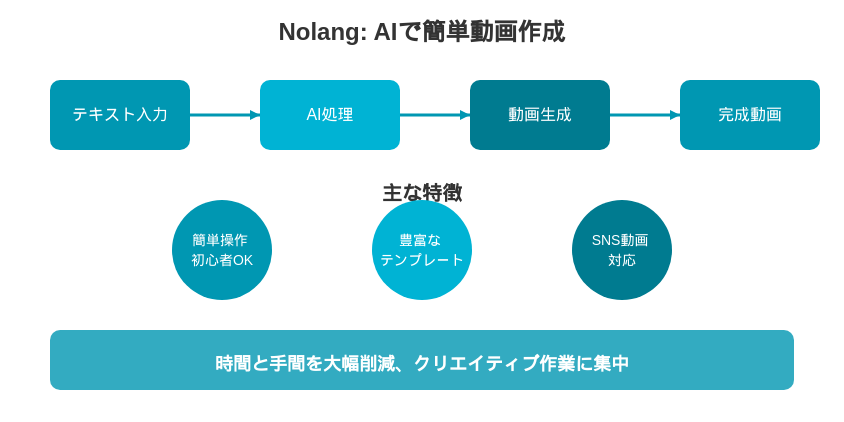
Nolangは、テキストをもとに自動で動画を生成してくれる次世代のAIツールです。
従来の動画編集と違い、Nolangでは高度なスキルや時間を必要としません。
Nolangについて簡単に説明します。
Nolangの利用で、動画制作が簡単になり、多くの時間と手間を削減できます。



動画制作が簡単にできると、やる気になるよ
Nolangとは?
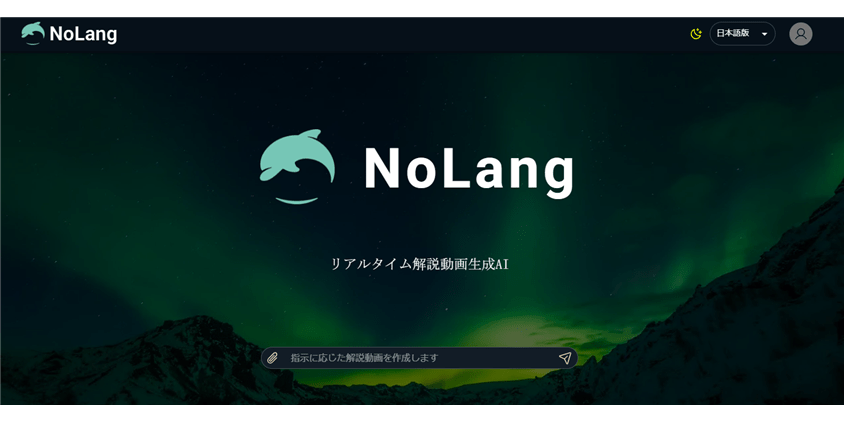
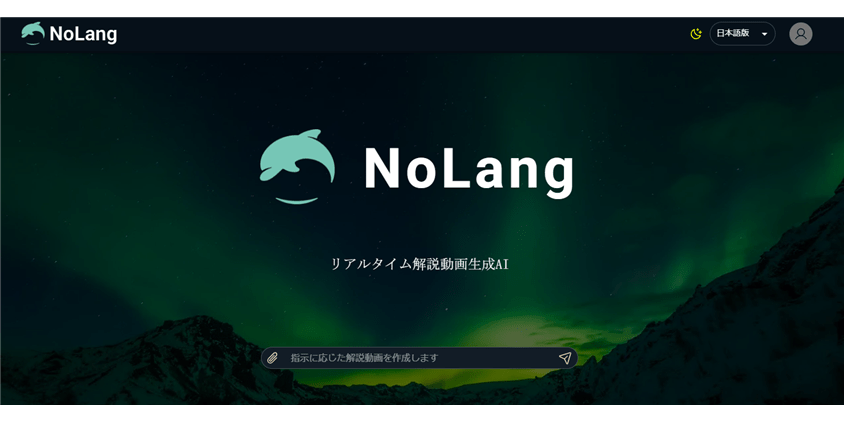
Nolangは、テキストやWebサイトの内容から動画を生成する最先端のAIツールです。
日本人のマーベリックさん(Xでの名前)が東大や東大大学院を卒業した創業メンバー5人で作成したAIツールです。
Nolangだけでなく、画像高画質化するカクダイV1なども作成しています。
Nolangのすごいところは、ユーザーがテキストやWebサイトなどを入力するだけで、その内容に基づいて動画が自動生成されます。
Nolangの特徴は以下の通りです。
- AIが自動で動画のデザインと編集を行う
- 初心者でも操作が簡単で、直感的に利用できる
- テキスト、PDF、Webページからも動画作成が可能
- TikTok, Instagram, YouTubeのショート動画に対応
たとえば、ブログ記事やプレゼン資料を、瞬時に動画としてSNSに投稿も可能です。
この機能により、従来の動画編集作業が大幅に効率化されます。



初心者でショート動画を作りたい人にはおすすめだね
従来の動画編集ツールとの違い
NOlangと従来の動画編集ツールの最大の違いは、「自動化」と「使いやすさ」です。
従来のツールでは、時間のかかる手動作業が必要ですが、NOlangはAIが自動で編集を行います。
- 手動編集が不要
- 直感的に操作でき、初心者でも安心
- 最短数十秒で動画が完成
例えば、テキストを入力するだけで、テンプレート選択や音声追加も自動で行われます。
これにより、クリエイティブな時間を短縮し、他の作業に時間を回せます。



数十秒で動画が作れるなんてすごいね
Nolangが選ばれる3つの理由
Nolangが多くのクリエイターやマーケターに選ばれている理由は、以下の3点です。
- 簡単操作で、プロ並みの動画が作れる
- 豊富なテンプレートで、どんなニーズにも対応
- 無料版でも高機能、必要に応じて有料プランも選べる
たとえば、SNS用のショート動画からプレゼン用資料動画まで幅広く対応できます。
また、テンプレートが豊富なので、初心者でも動画が簡単に作成可能です。



ショート動画を大量に作りたい場合は有料版がおすすめだよ
Nolangをはじめよう:初期設定の手順
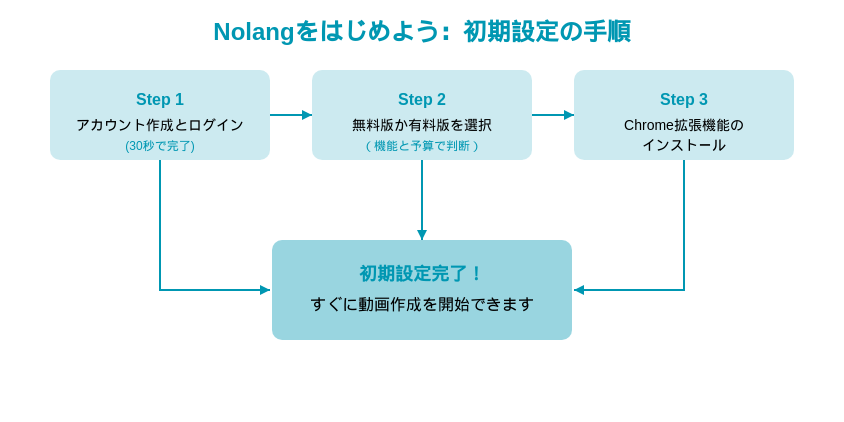
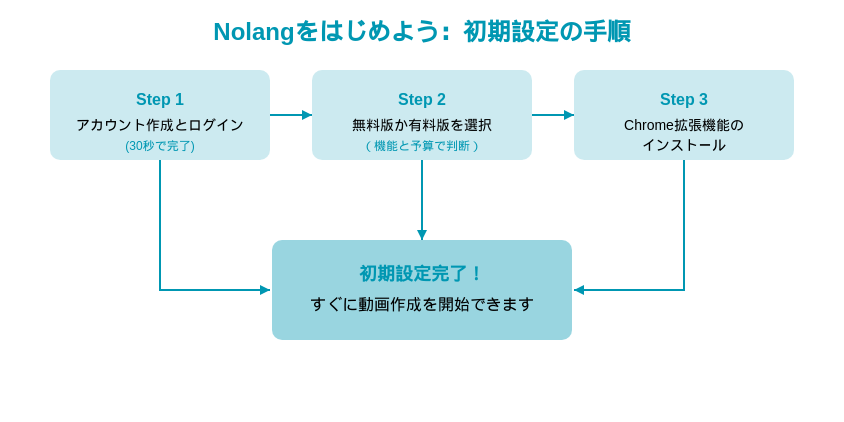
Nolangの初期設定は非常に簡単で、わずか数分で完了します。
まずは、アカウント作成とログイン方法から解説します。
以下の手順を参考にしてください。
初期設定が完了すれば、すぐに動画作成を開始できます。



簡単に登録できるのはいいね
アカウント作成とログイン方法(30秒で完了)
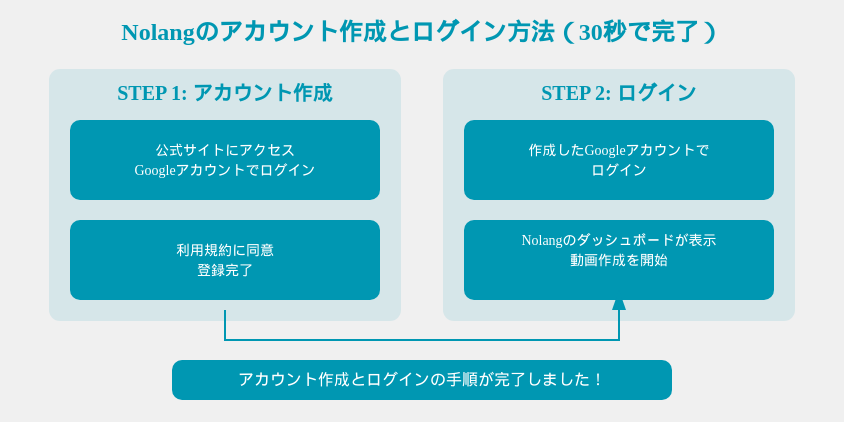
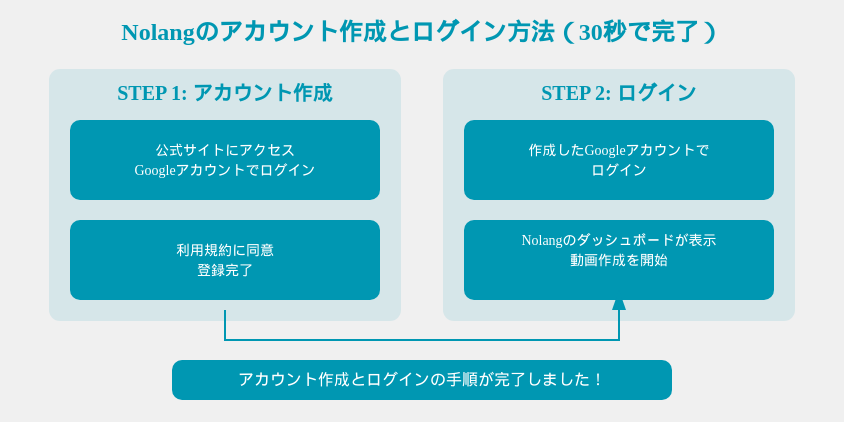
Nolangのアカウント作成は、非常にシンプルで30秒程度で完了します。
作成したGoogleアカウントでログインします。
ログイン後、すぐにNolangのダッシュボードが表示され、動画作成を開始できます。
ここまででアカウント作成とログインの手順は完了です。



アカウントを作って動画制作を始めよう
無料版と有料版の違い:どちらを選ぶべき?


Nolangには無料版と有料版があり、それぞれの機能には違いがあります。
無料版は基本機能が使えるため、まずは試してみるのに最適です。
- 無料版:基本的な動画生成機能、制限付きテンプレート利用可能
- 有料版:全機能解放、高品質な動画出力、商用利用も可能
- 有料版のプランは月額と年額の2つから選択可能
無料版
- 毎月200クレジットが付与
- 基本的な動画生成機能を利用可能
- 出力される動画にはNoLangのウォーターマークが付く
- 商用利用には制限がある
Nolangの無料版は、毎月20回程度動画が作成できると考えるとわかりやすいです。
TiktokやYoutubeなどのシュート動画に使おうと考えている方は、有料版を利用することが良いでしょう。



無料版でもいっぱい使えるのはいいね
有料版 Plus
- 月額980円で、年額プラン780円×12か月
- 月400クレジットが付与
- アバター付きの動画生成が月4回まで利用可能
- 横型動画ダウンロード透かしあり
有料版 Standard
- 月額2,980円で、年額プラン2380円×12ヶ月
- 月2,000クレジットが付与
- 縦型および横型動画のダウンロード時に透かしなし。商用利用がしやすくなる。
- アバター付きの動画生成が月20回まで可能
- AI を用いた動画生成 10回まで可能
有料版 Premium
- 月額7,980円で、連絡プラン6380円×12ヶ月
- 月7,000クレジットが付与
- アバター付きの動画生成が月70回まで可能
- 画像生成 AI を用いた動画生成 35回まで可能
有料版は、Standard以上であれば動画のNolang透かしがなくなり、商用利用がしやすくなります。
TiktokなどのSNSのショート動画で使う場合には、透かしがない方が良いでしょう。
そして、機能もグリーン・ホワイトバックの動画ダウンロードもできるようになります。
また、有料版は年額プランにすると20%引きで利用することができます。ちょっとちょっとということで
無料・有料とどちらも使いやすいですが、商用利用するなら有料版にするのをおすすめします。



収益化を目指すなら有料版を使おう
Chrome拡張機能のインストール手順
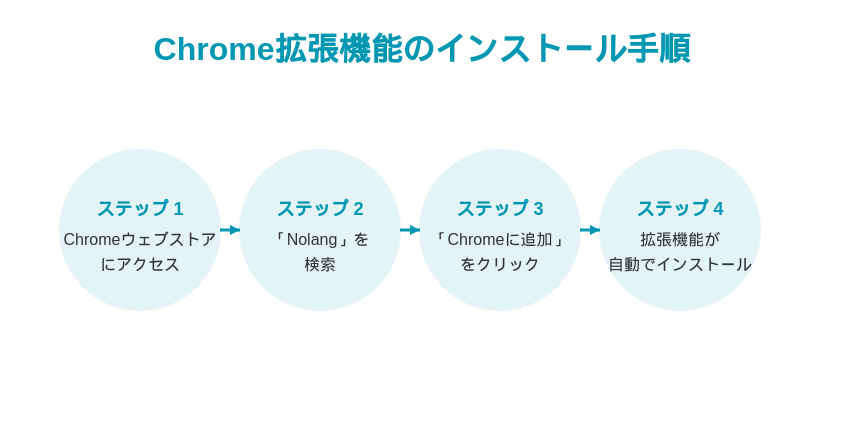
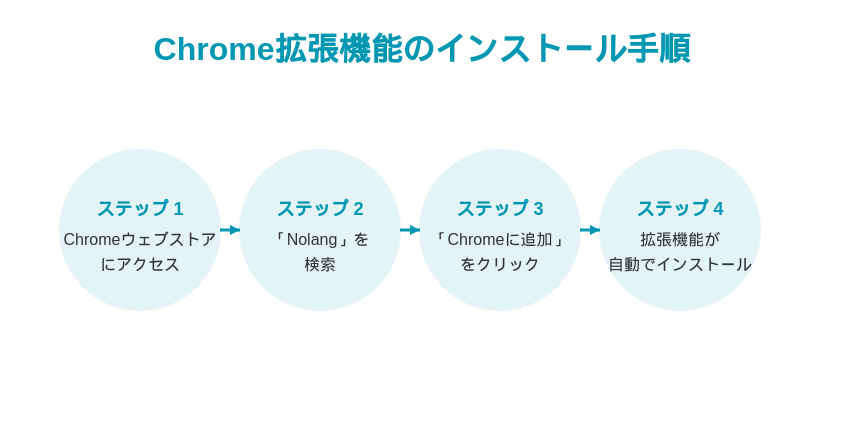
NolangのChrome拡張機能を使うと、Webページから簡単に動画を作成できます。
インストール手順は以下の通りです。
- Chromeウェブストアにアクセス
- 「Nolang」を検索
- 「Chromeに追加」をクリック
- 拡張機能が自動でインストールされ、ブラウザに表示されます
これで、任意のWebページからNolangを直接操作できるようになります。
たとえば、気になる記事やブログをそのまま動画に変換することが可能です。



Nolang拡張機能をピン止めをすることを忘れないように
ここまでで初期設定が完了しました。
次に実際にNOlangで動画を作成する手順を紹介します。
Nolangで動画を作る:3ステップ簡単ガイド
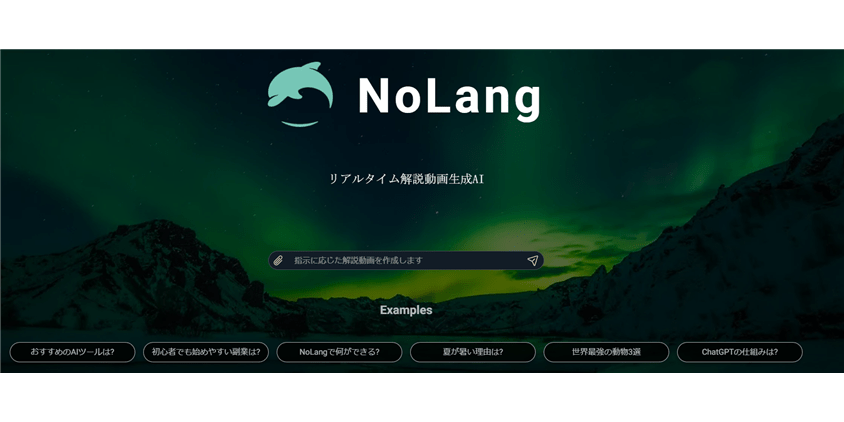
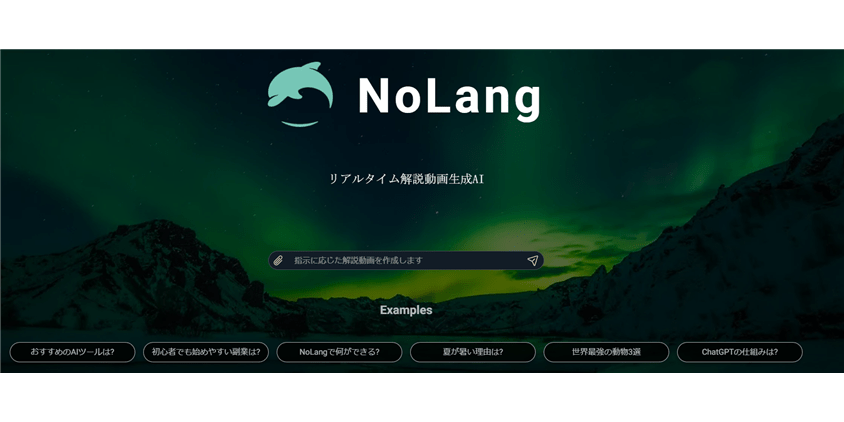
Nolangで動画を作成する流れは、主に3ステップです。
この3ステップを覚えれば、どんな初心者でもすぐに動画作成が可能になります。以下で詳しく解説します。
3ステップを順番に行うだけで、簡単に動画が完成します。
ステップ1:動画設定
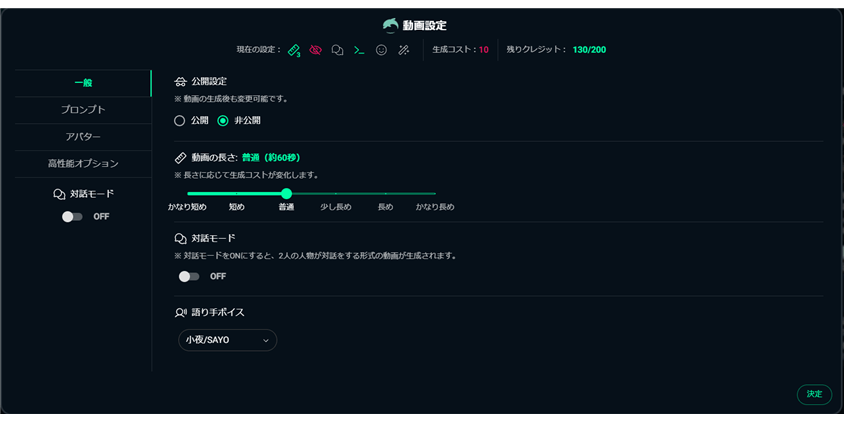
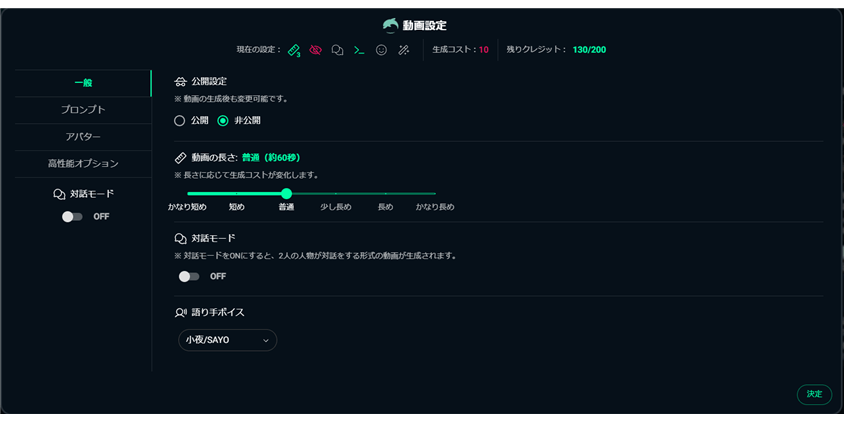
最初のステップは、どんな動画を作るかの設定をします。
- 一般では、公開設定、動画の長さや対話モードにするか、音声を選べます。
- プロンプトでは、どんな生成内容にするかAIに指示するプロンプトを決めます。
- アバターでは、パパ付きの動画を作成するか選べます。
- 高性能オプションでは、画像を生成するかを選びます。※注意:生成コストが高くなります。
生成したい動画のスタイルに応じて最適な形式を選びましょう。



生成コストが高くなる設定もあるので気をつけよう
ステップ2:テキスト入力(テキスト、PDF、Webページ対応)
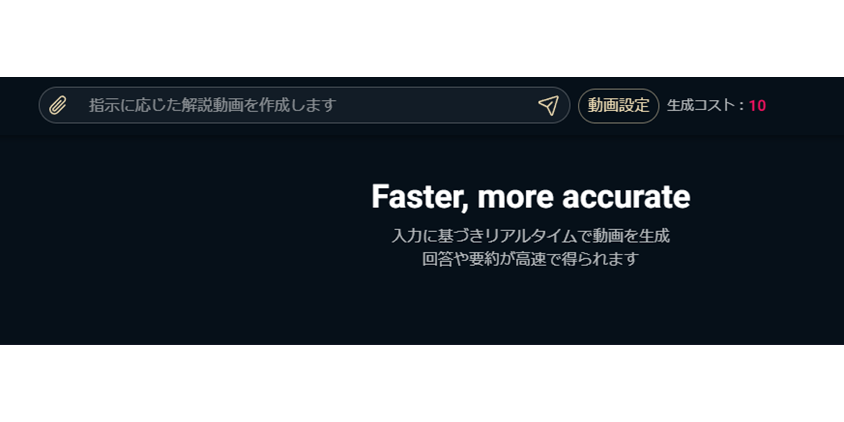
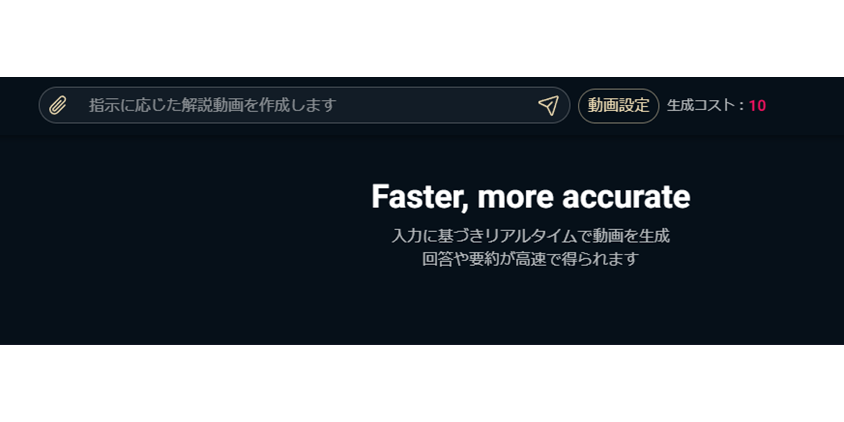
ステップ2では、動画に変換したいテキストを入力します。
NOlangは、通常のテキストだけでなく、PDFやWebページのURLからも自動でテキストを取り込むことが可能です。
- 動画にしたいテキストを入力
- PDFやWebページのURLも対応可能
- タイトルやキャプションを設定し、内容を整理
たとえば、ブログ記事をそのまま動画にする場合、URLを入力するだけで簡単に取り込めます。



ブログやPDFの要約に役立つよ
次に、プロンプト設定のコツについて解説します。
ステップ3:プロンプト設定のコツ
Nolangでは、プロンプト設定が動画のクオリティを左右します。
プロンプトとは、動画生成の際にAIに指示を与えるためのテキスト入力です。これを適切に設定することで、狙い通りの動画が作成できます。
- キーワードを明確にする(例:「織田信長の半生の動画」)
- 具体的な指示を含める(例:「カジュアルなトーンで」)
- 過度に細かくしすぎず、シンプルに伝える
たとえば、「ビジネス向けプレゼン動画」を作る場合は、以下のようなプロンプトを入力します。
- 「ビジネス向け、プロフェッショナルなトーンで」
- 「重要なポイントを強調して伝える」
- 「シンプルでクリーンなデザイン」
このように目的に合った動画が生成されます。



何を知りたいのかなどを明確化すると良いよ
ここまで、Nolangを使った動画作成の3ステップを解説しました。
次は、Nolangの基本機能をさらに使いこなすためのテクニックを紹介します。
Nolangの基本機能を使いこなす
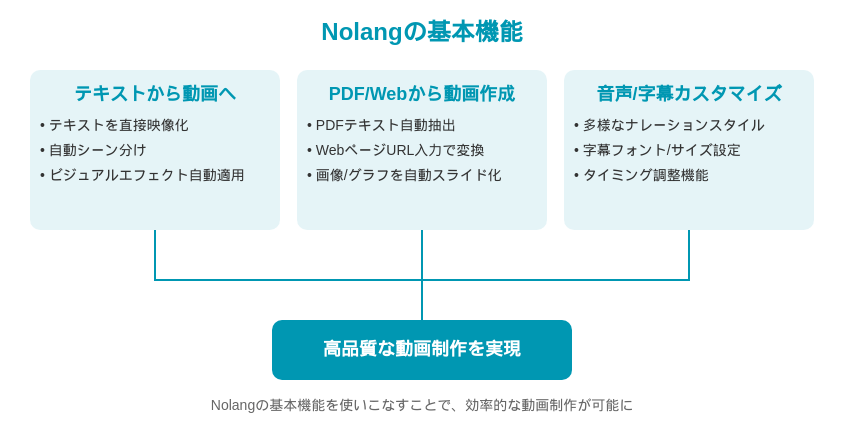
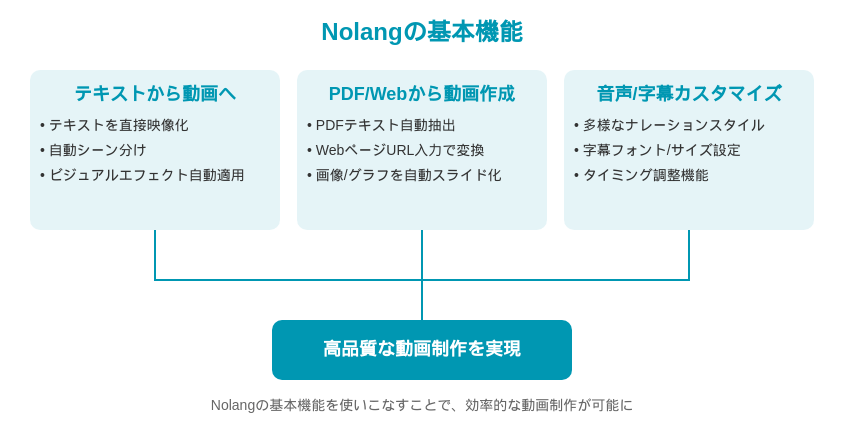
Nolangには、テキスト変換以外にも多くの便利な機能があります。
以下に、特に活用頻度の高い基本機能を紹介します。
これらの機能を使いこなすことで、より高品質な動画制作が可能になります。
まずは、テキストから動画への自動変換について詳しく見ていきましょう。
テキストから動画へ:自動変換のマジック
Nolangの一番の強みは、テキストを動画に自動変換する機能です。
これにより、手間をかけずにプロフェッショナルな動画を作成できます。
- テキストをそのまま読み込んで映像化
- 必要に応じてシーン分けが自動で行われる
- 最適なビジュアルエフェクトも自動適用
PDFやWebページからの動画作成テクニック
Nolangは、PDFやWebページの内容も簡単に動画に変換できます。
これにより、ブログ記事やビジネス資料を手軽に映像化することが可能です。
- PDFファイルをアップロードし、テキストを自動抽出
- WebページのURLを入力して、記事内容を自動変換
- 画像やグラフも自動でスライド形式に変換
たとえば、マーケティングレポートのPDFをアップロードするだけで、重要なデータが動画内で強調されます。
また、WebページのURLを入力するだけで、そのページの内容が自動で動画化され、視覚的に伝えやすくなります。
これらの機能を駆使すれば、情報の共有が格段にスムーズになります。
次は、音声と字幕のカスタマイズ方法について解説します。
音声と字幕のカスタマイズ方法
Nolangでは、音声と字幕のカスタマイズも簡単に行えます。
これにより、視聴者の理解を助けるだけでなく、ブランドイメージに合った動画作りが可能です。以下に、主なカスタマイズポイントをまとめました。
- 音声合成で多様なナレーションスタイルを選択
- 字幕フォントやサイズを自由に設定可能
- 音声と字幕のタイミング調整もワンクリックで
たとえば、落ち着いたトーンのナレーションと柔らかいフォントを組み合わせて、ビジネス向けの洗練された動画を作成できます。
さらに、字幕のタイミングを手動で調整することで、重要なメッセージがより伝わりやすくなります。
Nolangの基本機能をマスターすることで、動画制作の幅が広がります。次は、クリエイター直伝の時短テクニックを紹介します。
Nolangを使った収益化へのNext Step
Nolangを使いこなせるようになったら、次は応用テクニックを活用してさらにクリエイティブな動画制作を目指し収益化を目指しましょう。
応用テクニック1:対話モードとアバターモードを使う
Nolangには、対話形式の動画や、アバターを使った動画を生成するモードが搭載されています。
これらを活用することで、よりインタラクティブで個性的なコンテンツを作成できます。以下に、使い方のポイントをまとめました。
- 対話モードでは、複数のキャラクターが会話するシナリオを設定
- アバターモードでは、自分のアバターや他のキャラクターを設定
- 顔認識やボイスシンセサイザーを組み合わせて、リアルな動きと音声を実現
たとえば、商品説明を対話形式で行ったり、アバターを使って自分の分身を作り、ブランドPR動画を作成するなど、多彩な使い方が可能です。
応用テクニック2:AI ライティングツールを使ってショート動画を作る
ChatGPTやClaudeを使い、動画制作をするための台本を作ってもらう。
「以下の詳細に基づいて、60秒のショート動画用の台本を作成してください。
- 動画のテーマ: [ここにテーマを入力]
- ターゲット視聴者: [対象視聴者を指定]
- 動画の目的: [情報提供、エンターテイメント、教育など]
- 含めたい主要なポイント: [箇条書きで3-5つ]
- トーン: [カジュアル、フォーマル、ユーモアなど]
- コールトゥアクション: [視聴者に求める行動]
台本には以下を含めてください:
- 注目を集める開始部分
- 明確で簡潔なメッセージ
- 視覚的な説明や指示(必要に応じて)
- 印象的な締めくくり
台本は以下のフォーマットで作成してください: [時間] [ナレーション/ダイアログ] (視覚的な説明)
60秒以内に収まるようにしてください。」
その台本をNolangに読み込ませ、tiktok やインスタグラムなどのショート動画を生成してもらう。
できたショート動画を量産し、毎日投稿をしてフォロワーを増やす。
応用テクニック3:Gensparkを使いショート動画を作る
tiktok やInstagram を収益化するためには、大量の情報と大量の投稿が必要になります。
その情報がすぐに手に入り、まとめてくれるのが
AI ツール「Genspark」です。
Gensparkで検索し、出てきた情報のウェブアドレスをNolangで動画再生してもらうだけでショート動画が完成します。
それにより、簡単にショート動画を量産することができることになります。



生成した動画はショート動画の形にしてダウンロードしよう
これら応用テクニックを使うことによって収益化への一歩となるでしょう。
今まではフォロワーを増やし収益化を目指すためには、通常多くの時間が必要でしたが、Nolangを使うことにより動画編集の時間が減ります。
収益化する上で投稿数も大事になります。多く投稿するには有料版のStandard以上のプランに入ることをおすすめします。
まとめ:Nolangで変わるクリエイティブワーク
Nolangは、動画制作のプロセスを大幅に簡素化し、初心者でも簡単に動画を作成できるようにしました。
ここまで紹介してきた機能やテクニックをマスターすることで、どんな初心者でもNolangを使って質の高い動画を短時間で作成できます。
Nolangを使い方を覚えこなすことで、SNSなどの動画が作れ、収益をあげることもできるでしょう。